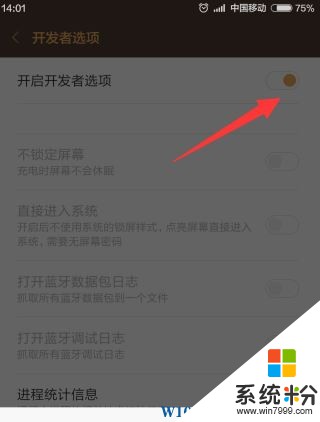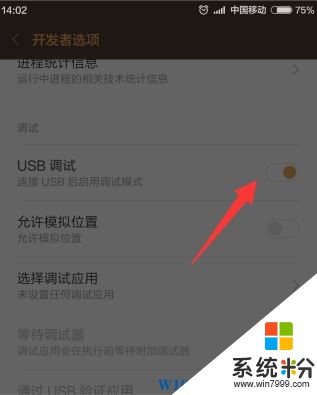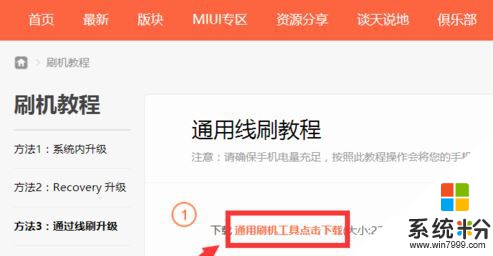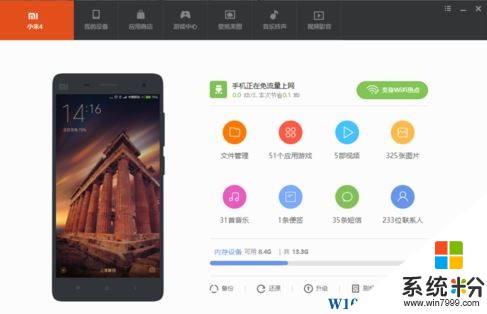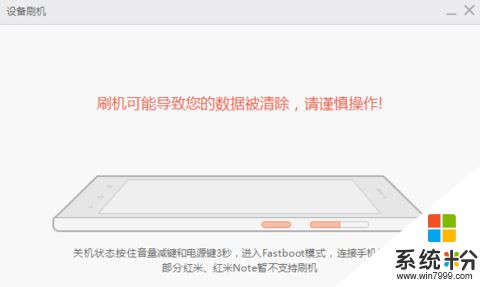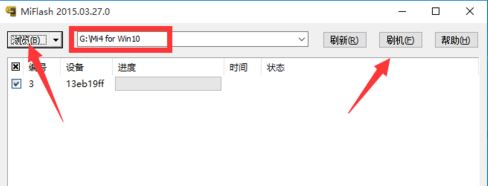小米4刷Win10教程(圖文教程)!
時間:2017-04-06 來源:互聯網 瀏覽量:
小米4手機怎麼裝Win10係統?最近小編在小米論壇發下有用戶獲得了米4刷win10的體驗資格,並參與了小米4刷win10的全部過程。在文本中係統粉小編給分享下米4裝win10的全過程。
米4刷win10教程:
1、依次進入“設置”-“其它高級設置”-“開發者選項”界麵,開啟“開發發選項”功能,並從彈出的“允許開發設置”界麵中點擊“確定”按鈕以開啟“開發者選項”功能。(彈出阻止請點擊【確定】)將米4開啟“USB調試”開關。
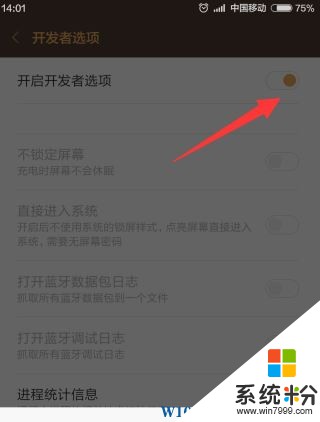
2、“開發者選項”功能開啟後,再開啟“USB調試”開關,從彈出的擴展麵板中點擊“確定”運行開啟;
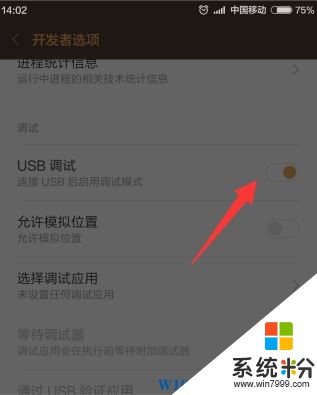
3、在電腦中安裝最新的“MiFlash”,我們可以通過進入“小米通用線刷”網站(www.miui.com/shuaji-393.html)下載“MiFlash”工具;
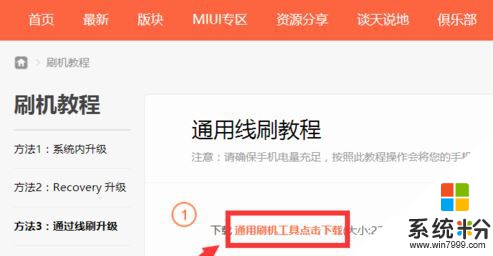
4、將米4和電腦連接,使用“小米助手”等待識別並安裝小米4手機驅動程序;
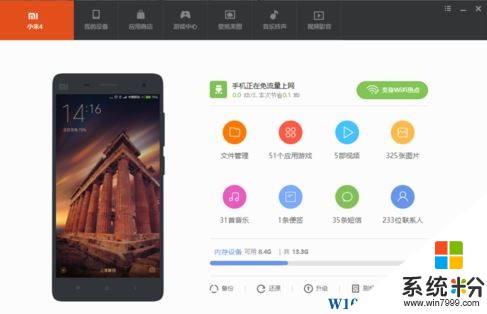
5、打開“命令行”界麵,輸入相關命令進入edl模式,在此我們可以直接在小米關機狀態下,同時按“音量-”和“電源
鍵”不放進入小米4edl模式(“Fastboot模式”);
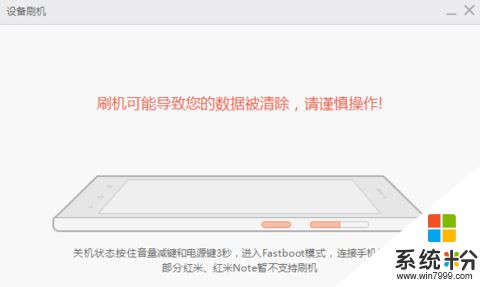
6、待米4進入“FastBoot”,在電腦上運行“MiFlash”通用線刷工具,點擊“瀏覽”按鈕定位到“Mi4 for Win”文件夾中,點擊“刷機”按鈕,就可以給小米4刷Win10係統!
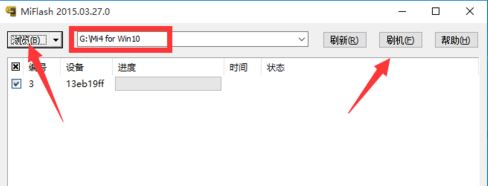
由於目前小米4Win10刷機包處於調試及內測階段,且Win10刷機包高度保密,因此很難直接從網上獲得小米4 For Win10刷機包。相信過不了多久就會放出刷機包,想要刷機的用戶可以先安安裝需要用到的軟件,等刷機包一出就可以馬上進行刷機了。